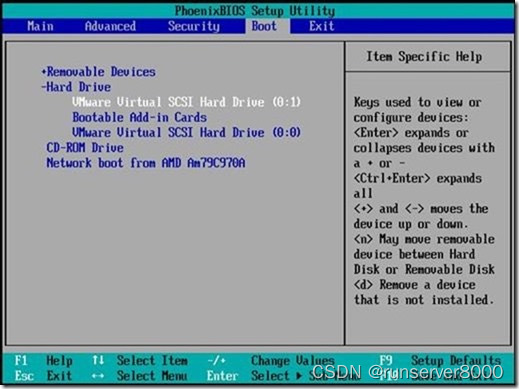| VMware Workstation使用U盘启动(使用物理硬盘) | 您所在的位置:网站首页 › 从虚拟磁盘启动 › VMware Workstation使用U盘启动(使用物理硬盘) |
VMware Workstation使用U盘启动(使用物理硬盘)
|
有时候原版安装程序用不了,只能用U盘PE安装虚拟机系统,试了一下,挺方便的,但添加物理硬盘可能拒绝访问,下面是从U盘启动方法(与拒绝访问解决办法): 1.右键使用管理员权限打开VMware Workstation(在后面添加物理硬盘时再申请管理员可能显示拒绝访问); 2.按自己喜好创建一台虚拟机; 3.插上PE或者你想从它启动的U盘; 4.打开虚拟机设置,点击“添加”,选择添加硬盘; 5.选择“使用物理硬盘”,由于已用管理员权限打开软件,所以不用再次跳出管理员权限弹窗; 6.选择“使用整块硬盘”; 7.选中你的U盘(drive0是你的电脑硬盘,1、2、3等序号才是你的U盘),如果只插了一个U盘,直接选1; 8.启动,成功从U盘启动! 附(如果不能自动从U盘启动): 1.在虚拟机启动后在vmware的logo界面疯狂按delete,直到进去BIOS(类似下面这个): 2.按←→方向键控制打开上图的boot菜单; 3.↑↓方向键选中Hard Drive(Enter展开菜单)再选中0.1(你的U盘编号),按+把它移到最上面; 4.按F10保存,重启,从U盘启动成功! 5.系统安装完成后如果要从硬盘启动,再次进入BIOS,把0.0移到最上面(当然最简单的是简单粗暴直接在虚拟机设置里移除U盘) (点个赞再走吧,有问题在评论区打出来,一起讨论) |
【本文地址】
公司简介
联系我们